PPT2016中可以将图片的背景颜色删除,适用于各类证件照换底色,但是很多小伙伴还不了解这个功能,下面就来教教大家利用PPT来删除背景颜色。 首先我们将图片导入到PPT中,我们需要
PPT2016中可以将图片的背景颜色删除,适用于各类证件照换底色,但是很多小伙伴还不了解这个功能,下面就来教教大家利用PPT来删除背景颜色。
首先我们将图片导入到PPT中,我们需要删除照片的红色背景。
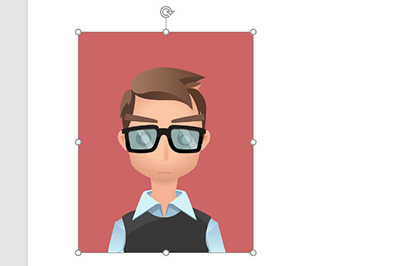
我们选中图片,点击上方的【图片工具格式】,在里面找到【删除背景】。
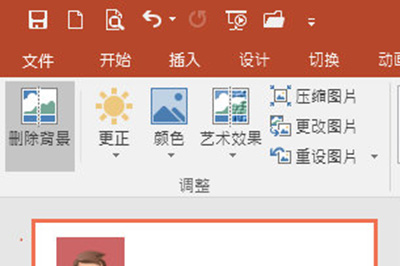
进入功能选项后,系统会默认识别背景来进行标记,这里可见人物的背景已经被选中为紫色。
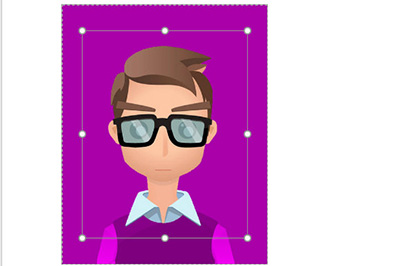
如果系统没有全部选择你的背景,或者选中的区域太多,那么你可以手动的点击上方【标记保留区域】以及【标记要删除的区域】来进行自定义选择。
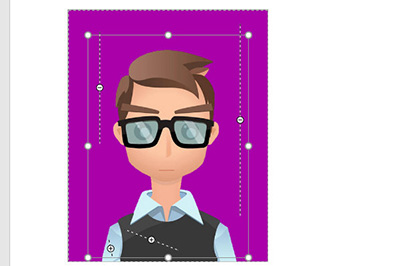
标记好后点击【保留更改】,人物的背景就被去除啦。
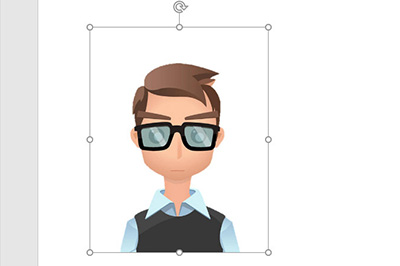
怎么样是不是非常的简单呢,比PS要来的快一些,那些证件照需要换底色都可以交给PPT的这个删除背景来处理,广大小伙伴可以去试下哦。
